u装机装机版7.3装ghost xp系统教程
来源:www.uzhuangji.cn 发布时间:2015-03-24 10:15
随着电脑技术的飞速发展,虽然微软在xp系统之后又新增了win7/win8/win10系统,但是还是有不少的用户由于机器的限制原因,无法安装高级的系统,且只能在xp系统操作过程才能保持流畅,遇见这样的情况有没有什么好的方法可以重装ghost xp系统呢?下面就一起来看看u装机装机版7.3装ghost xp系统教程。
友情提示:不懂如何制作u装机u盘启动盘用户参考教程“u装机装机版7.3一键制作启动u盘教程”
1.将制作好的u装机u盘启动盘插入usb接口(台式用户建议将u盘插在主机机箱后置的usb接口上),然后重启电脑,出现开机画面时,通过使用启动快捷键引导u盘启动进入到u装机主菜单界面,选择“【02】运行u装机Win8PE防蓝屏版(新电脑)”;回车确认。如下图所示

2.登录到u装机pe系统桌面,系统会自动弹出“u装机PE一键装机”工具,点击“浏览(B)”添加ghost xp系统镜像包。如下图所示
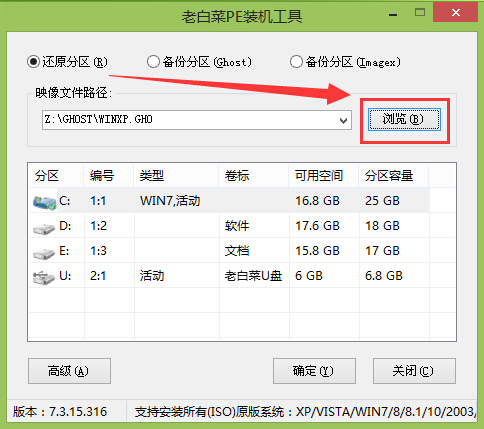
3.在弹出的打开窗口中,找到事先存放在u装机u盘启动盘中的系统镜像包,然后选中并且点击“打开(O)”如下图所示
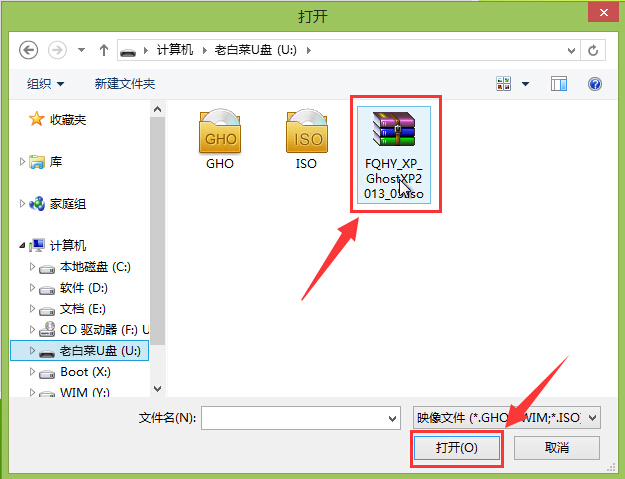
4.完成ghost xp系统镜像包之后,指定一个磁盘作为安装ghost xp系统的系统盘,点击“确定(Y)”进入下一步操作。如下图所示
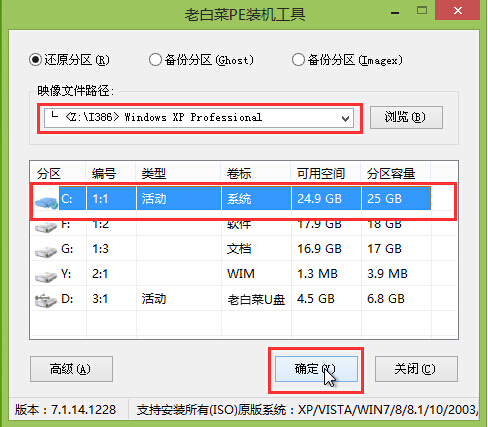
5.在确认执行还原操作窗口中,点击“确定(Y)”开始还原ghost xp系统。如下图所示
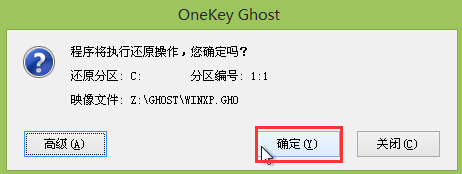
6.耐心等待ghost xp系统的还原过程,直到电脑自动重启,重启之后用户们便可以拔出u盘让系统自动安装。如下图所示
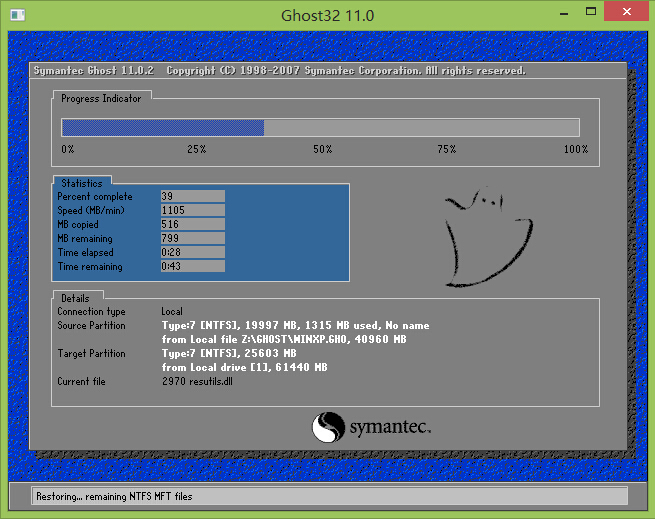
7.耐心等待ghost xp系统的自动安装过程,直到系统安装完成进入ghost xp系统桌面即可。如下图所示
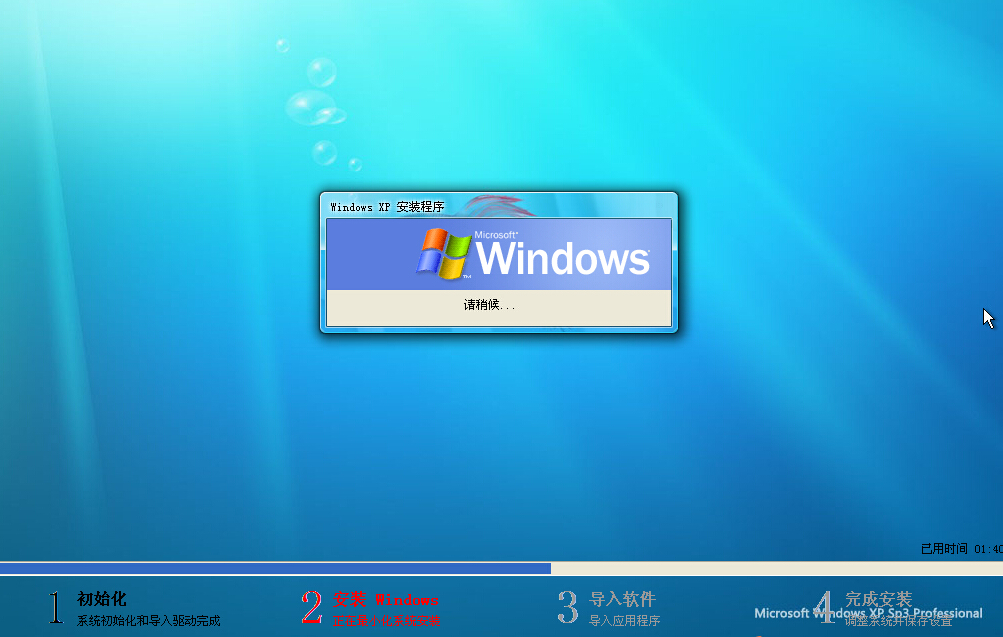
以上就是u装机装机版7.3装ghost xp系统教程,有遇到此类情况或者是不懂的如何重装ghost xp系统方法的用户,可以尝试以上的u装机使用教程操作看看,希望以上的u装机使用教程可以给大家带来更多的帮助。
推荐阅读
"微星gs63 8re-001cn笔记本怎么使用u装机u盘启动盘安装win8系统"
- 三星350xaa笔记本如何使用u装机u盘启动盘安装win7系统 2021-07-30
- 惠普pavilion x360 13-u000笔记本怎么使用u装机u盘启动盘安装win7系统 2021-07-29
- 神舟优雅x5笔记本怎么使用u装机u盘启动盘安装win10系统 2021-07-29
- 惠普envy x2 12-g018nr笔记本怎么使用u装机u盘启动盘安装win8系统 2021-07-29
机械革命深海幽灵z1笔记本怎么使用u装机u盘启动盘安装win7系统
- 海尔简爱 1406w笔记本如何使用u装机u盘启动盘安装win7系统 2021-07-27
- 墨舞tx40笔记本如何使用u装机u盘启动盘安装win10系统 2021-07-27
- 联想ideapad 500s-15-ifi笔记本如何使用u装机u盘启动盘安装win8系统 2021-07-27
- 中柏ezbook s4笔记本怎么使用u装机u盘启动盘安装win10系统 2021-07-26
u装机下载
更多-
 u装机怎样一键制作u盘启动盘
u装机怎样一键制作u盘启动盘软件大小:358 MB
-
 u装机超级u盘启动制作工具UEFI版7.3下载
u装机超级u盘启动制作工具UEFI版7.3下载软件大小:490 MB
-
 u装机一键u盘装ghost XP系统详细图文教程
u装机一键u盘装ghost XP系统详细图文教程软件大小:358 MB
-
 u装机装机工具在线安装工具下载
u装机装机工具在线安装工具下载软件大小:3.03 MB










